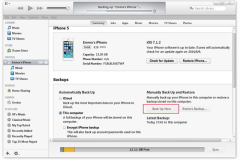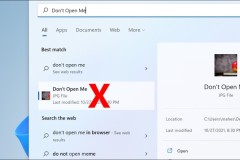Hãy thử những mẹo nhỏ trong bài viết này để giúp chiếc iPhone của bạn có thể chạy nhanh và mượt mà hơn.

Hệ điều hành iOS được đánh giá khá cao nhờ hiệu ứng chuyển ứng dụng vô cùng đẹp mắt. Nhưng cũng vì tính năng này nên đôi lúc chiếc iPhone thực sự phải gánh vác thêm nhiều nhiệm vụ và giao diện cũng trở nên nặng nề hơn bao giờ hết.
Để giải quyết vấn đề này, trang 9to5mac vừa chỉ dẫn một thủ thuật đơn giản dễ thực hiện giúp đẩy nhanh tốc độ và cải thiện trải nghiệm người dùng trên iPhone.
Để hạn chế những hiệu ứng chuyển ứng dụng, bạn chỉ cần bật tính năng Giảm chuyển động (Reduce Motion) trong mục thiết lập Trợ năng (Accessibility) của iPhone.
Với việc bật tính năng này, toàn bộ các chuyển động trên giao diện sẽ được loại bỏ hoàn toàn giúp giảm tối đa thời gian tương tác với màn hình chính trên iPhone.
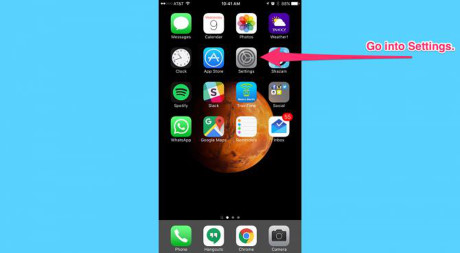
Tuy vậy đây mới chỉ là một phần trong toàn bộ mẹo giúp iPhone chạy nhanh và mượt hơn. Trước hết bạn cần kích hoạt Assstive Touch trong Cài đặt. Bước đầu tiên cần truy cập vào Trợ năng (Accessibility) -> Assistive Touch và kích hoạt tính năng thông qua nút gạt.
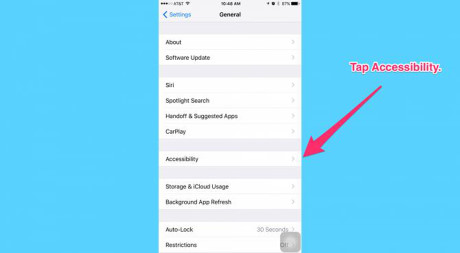
Truy cập vào mục Trợ năng trong Cài đặt
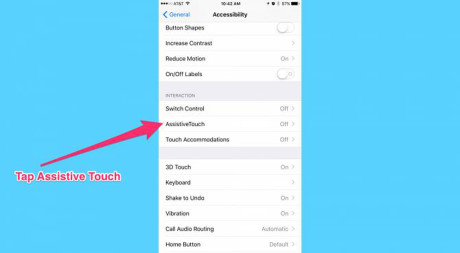
Kích hoạt Assistive Touch
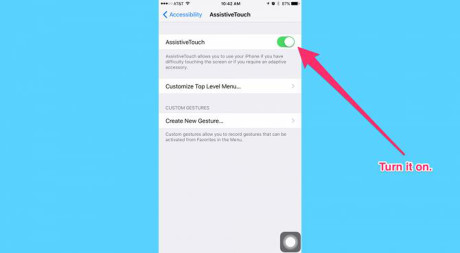
Bước tiếp theo sau khi icon Assistive Touch xuất hiện, bạn hãy di chuyển icon này về góc phải dưới cùng của màn hình iPhone.
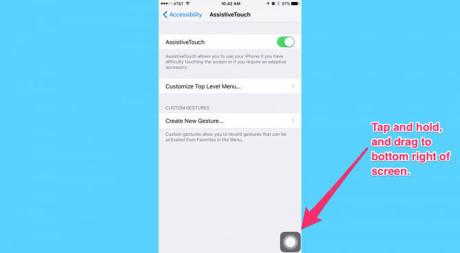
Sau đó hãy nhấp trở về màn hình HomeScreen. Icon Assistive Touch vẫn sẽ tiếp tục xuất hiện ở góc bên phải dưới cùng của màn hình.
Tới bước này, bạn hãy trượt xuống từ giữa màn hình để bật công cụ tìm kiếm Spotlight Search. Ngay sau khi icon Assistive Touch di chuyển lên phía trên bàn phím bạn hãy nhấp vào màn hình để đóng Spotlight Search.
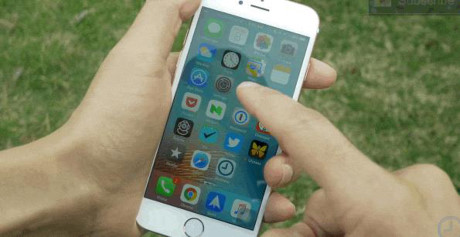
Bạn có thể lặp lại thao tác này liên tục cho tới khi cảm nhận Spotlight Search xuất hiện nhanh hơn bình thường.
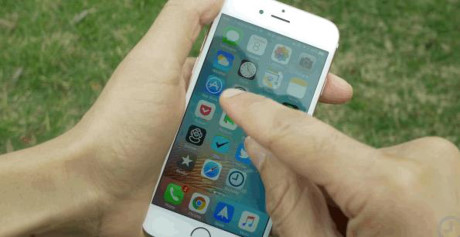
Và kết quả cuối cùng.

Lưu ý rằng, mẹo nhỏ trên sẽ chỉ có tác dụng nếu bạn không tắt nguồn iPhone hoặc máy bị hết pin giữa chừng. Tuy vậy 9to5mac cho biết, người dùng có thể lặp lại các thao tác trên để có được hiệu quả như mong muốn.


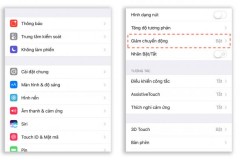
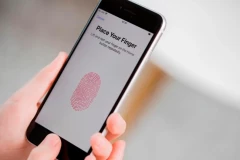

![[Jailbreak] Hướng dẫn mang tính năng 3D Touch lên iPhone 6, 6 Plus và iPhone 5s](http://cdn.trangcongnghe.vn/thumb/160x240/2017-02/thumbs/jailbreak-huong-dan-mang-tinh-nang-3d-touch-len-iphone-6-6-plus-va-iphone-5s_1.jpeg)